如何识别 Netskope Client 版本
Summary: Netskope 客户端的版本可以按照以下说明进行标识。
This article applies to
This article does not apply to
This article is not tied to any specific product.
Not all product versions are identified in this article.
Symptoms
本文提供了查找和标识 Netskope 客户端版本的步骤。
受影响的产品:
- Netskope Client
受影响的操作系统:
- Windows
- Mac
- Android
Cause
不适用
Resolution
通过了解 Netskope 客户端版本,管理员可以:
- 识别已知问题
- 确定 UI 差异
- 了解工作流程更改
- 验证系统要求
单击 Windows、 Mac 或 Android 以获取版本信息。
Windows
Windows Netskope 客户端版本可通过以下方式进行标识:
- 用户界面 (UI)
- 命令行 (CLI)
- 安装程序
单击相应方法以了解更多信息。
通过 UI 确定版本:
- 登录 Windows 计算机。
- 在 Windows 系统托盘中,右键单击 Netskope 客户端 图标,然后选择 关于 。
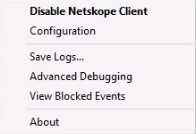
- 记录版本。在示例中,66.0.0.327 是 版本。
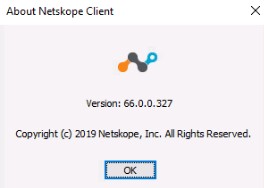
提醒:版本可能与上面的示例不同。
要通过 CLI 标识版本:
- 作为管理员,右键单击 Windows 开始菜单,然后单击 运行 。
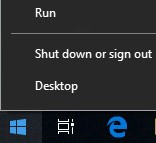
- 在“运行”UI 中,键入
cmd,然后按 Enter 键。
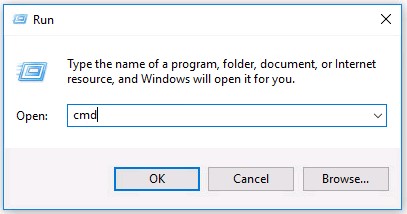
- 在命令提示符处,键入
wmic product where name=’Netskope Client’ get version,然后按 Enter 键。

- 记录版本。在示例中,70.0.0.391 是产品 版本。

- 键入
exit,然后按 Enter 键。
提醒:版本可能与上面的示例不同。
通过安装程序确定版本:
- 右键单击 NSClient[TENANTSPECIFICINFO].msi 并选择 属性 。
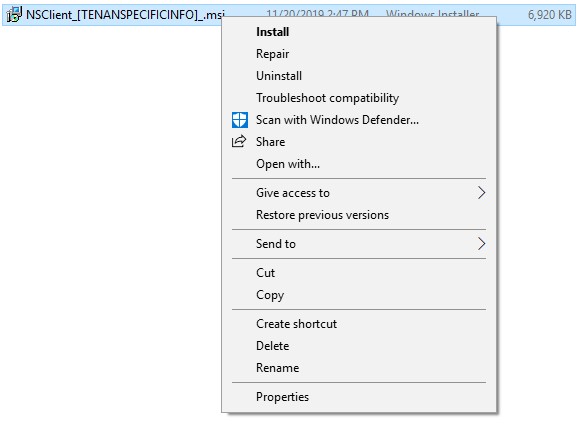
提醒:[TENANTSPECIFICINFO] = 分配给 Netskope 租户的名称
- 单击 Details 选项卡。

- 版本位于 Subject 中。记录版本。在示例中,69.2.0.373 是 版本。
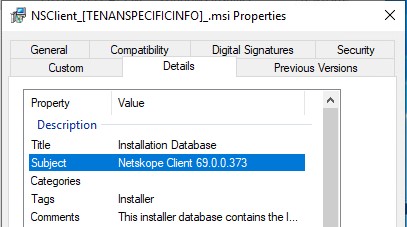
提醒:版本可能与上面的示例不同。
Mac
Mac Netskope 客户端版本可通过以下方式进行标识:
- 用户界面 (UI)
- 终端
单击相应方法以了解更多信息。
通过 UI 确定版本:
- 登录 Mac 计算机。
- 在菜单栏中,选择 Netskope 客户端图标,然后选择 关于 。
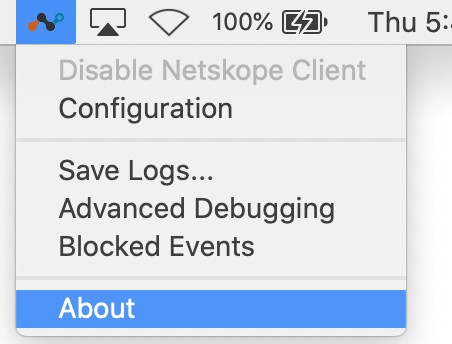
- 记录版本。在示例中,70.0.0.391 是 版本。
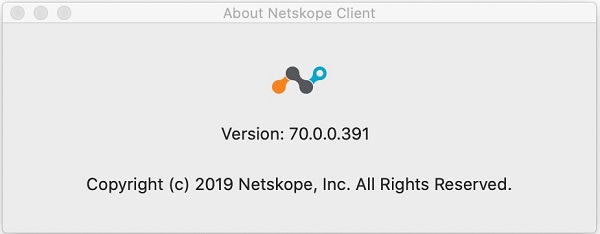
提醒:版本可能与上面的示例不同。
通过终端确定版本:
- 从 Apple 菜单中,单击 Go,然后选择 Utilities。
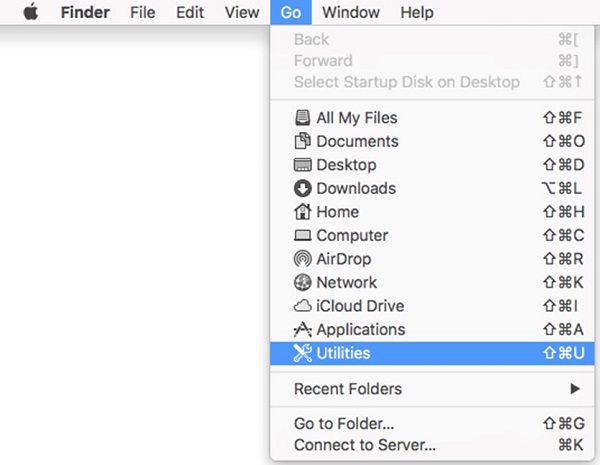
- 在“Utilities”(实用程序)菜单中,双击 Terminal(终端)。
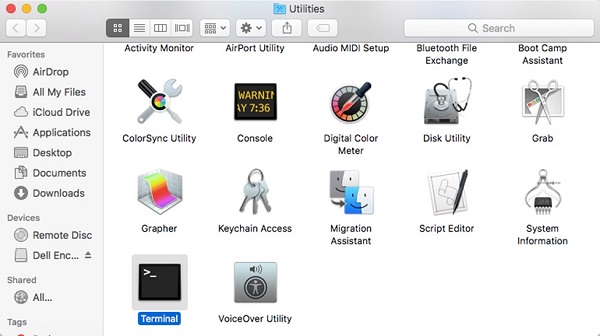
- 在终端中,键入
defaults read /Library/Application\ Support/Netskope/STAgent/Netskope\ Client.app/Contents/Info.plist CFBundleShortVersionString,然后按 Enter 键。

- 记录版本。在示例中,70.0.0.391 是产品 版本。

提醒:版本可能与上面的示例不同。
- 键入
exit,然后按 Enter 键。
Android
Android Netskope 客户端版本可通过用户界面 (UI) 进行标识。单击相应方法以了解更多信息。
要识别 Android 的版本,请执行以下操作:
- 选择 Netskope Client 应用程序。
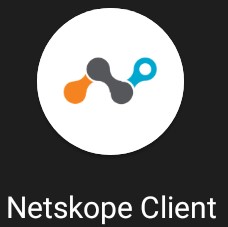
- 选择右侧的下拉列表,然后选择 设置 。
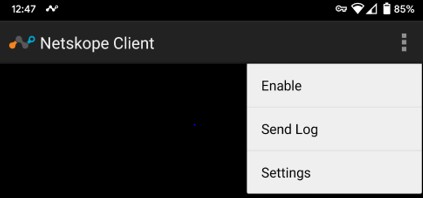
- 找到应用程序信息,然后记录 版本。在示例中,70.0.0.391 是 版本。
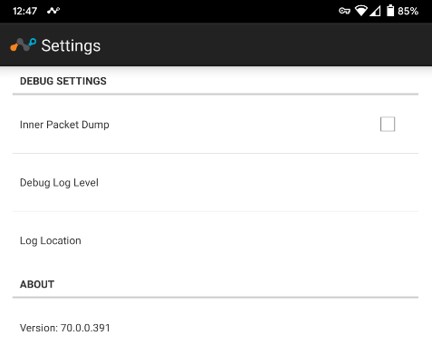
提醒:版本可能与上面的示例不同。
要联系支持部门,请参阅 Dell Data Security 国际支持电话号码。
转至 TechDirect,在线生成技术支持请求。
要获得更多见解和资源,请加入戴尔安全社区论坛。
Additional Information
Videos
Affected Products
NetskopeArticle Properties
Article Number: 000130781
Article Type: Solution
Last Modified: 10 Apr 2023
Version: 12
Find answers to your questions from other Dell users
Support Services
Check if your device is covered by Support Services.